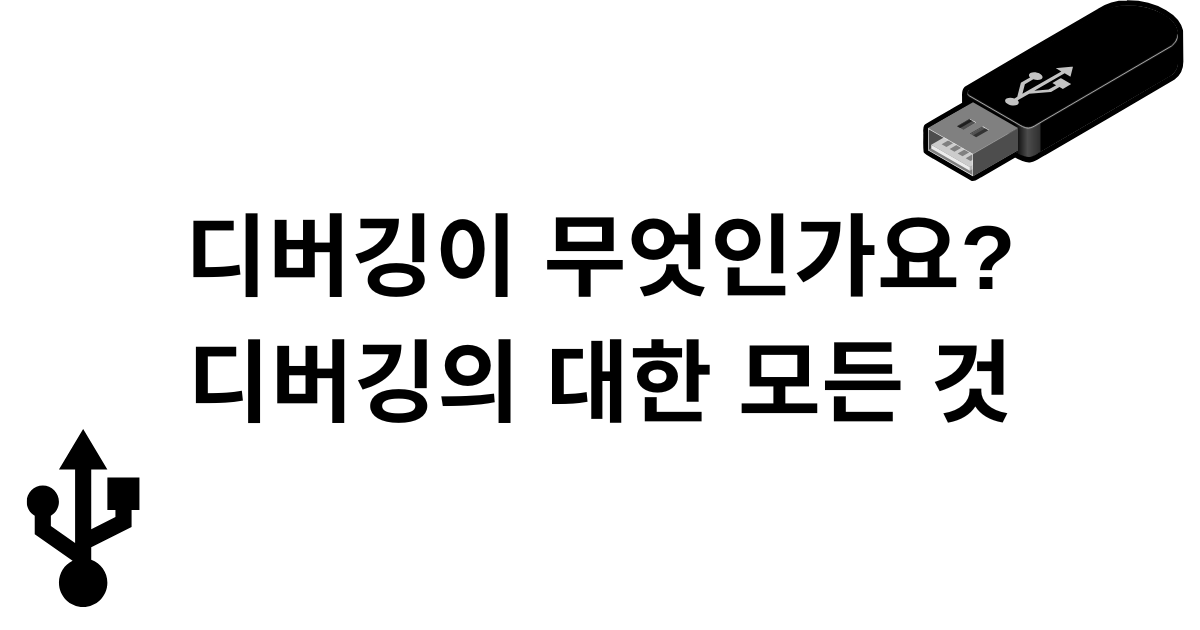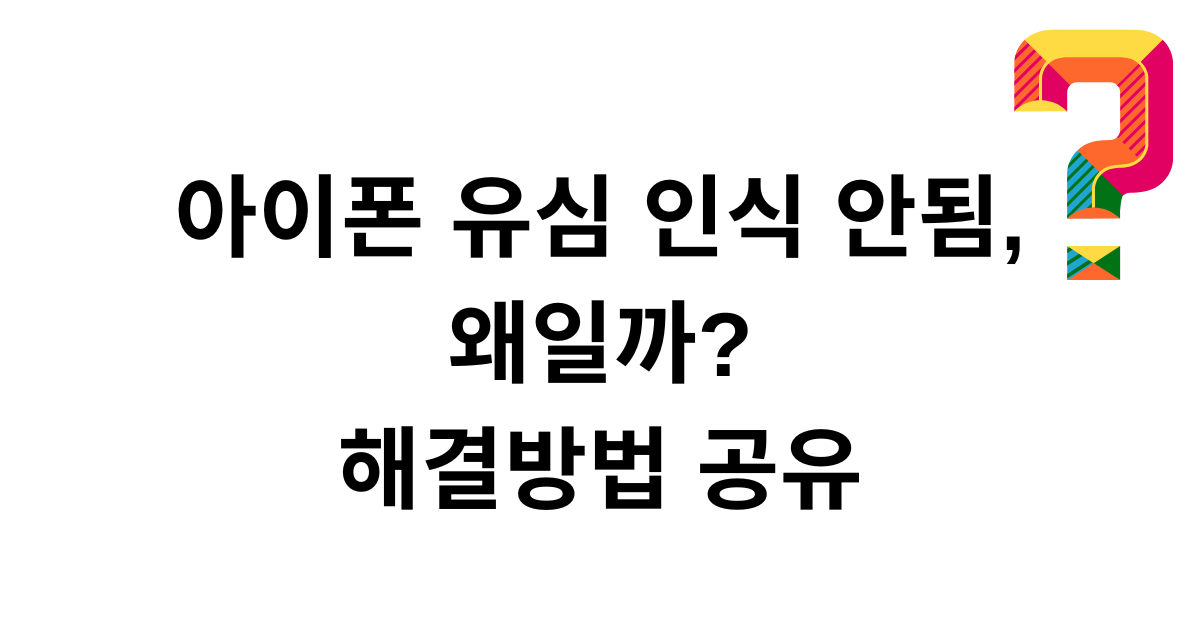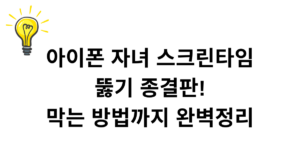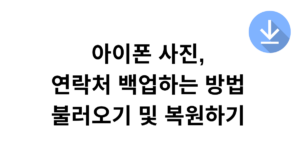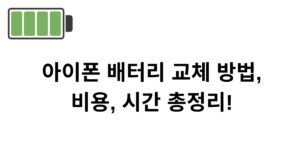아이폰을 사용하다 보면 갑자기 유심이 인식되지 않는 문제를 경험할 수 있습니다. 전화가 걸리지 않거나 데이터가 연결되지 않는 등 일상생활에 큰 불편을 주기 때문에, 문제가 발생하면 빠르게 원인을 확인하고 해결하는 것이 중요합니다. 아이폰 유심 인식 오류는 대부분 유심 카드 문제, 소프트웨어 문제, 하드웨어 문제로 나눌 수 있으며, 원인을 이해하면 단계별로 문제를 해결할 수 있습니다. 이 글은 아이폰 유심 인식 오류 원인과 해결 방법, 예방 팁까지 쉽게 정리해 보았습니다.
아이폰 유심 인식 오류의 주요 원인

출처: 한국 아이폰
아이폰에서 유심이 제대로 인식되지 않는 원인은 크게 세 가지로 나눌 수 있습니다. 각 원인을 이해하면 문제를 더 빠르게 해결할 수 있습니다. 특히 어떤 원인에서 문제가 시작되었는지 파악하는 것이, 불필요한 시간 낭비 없이 올바른 해결책을 찾는 첫걸음이 됩니다. 또한, 원인별로 단계적으로 점검하면 혼자서도 상당수의 문제를 손쉽게 해결할 수 있어, 서비스센터 방문 전에도 미리 대응할 수 있습니다.
유심 카드 문제

출처: Aiseesoft
유심 카드가 오래되거나 손상된 경우, 또는 슬롯에 먼지나 이물질이 있는 경우 인식 오류가 발생할 수 있습니다. 유심을 꺼내 금속 접촉부를 확인하고, 슬롯에 올바르게 장착하는 것이 중요합니다. 또한 비정품 유심이나 오래된 유심은 최신 아이폰에서 정상적으로 작동하지 않을 수 있으므로, 정품 유심 사용을 권장합니다.
| 물리적 손상 | 아이폰을 자주 떨어뜨리거나 유심을 여러 번 뺐다 꼈을 경우, 금속 접촉 부분이 긁히거나 손상될 수 있음. 실제로 “유심 없음” 오류가 반복적으로 뜨는 경우, 유심 자체 불량인 사례가 다수 |
| 이물질과 습기 | 주머니 속 먼지나 습기가 유심에 묻으면 인식이 제대로 되지 않음. 커뮤니티에 “비 오는 날 외출 후 갑자기 유심 오류가 떴다” 는 사례도 있음. |
| 구형 유심 사용 | 오래된 유심 카드를 최신 아이폰에서 사용하면 호환성 문제로 오류 발생 가능성 높아짐. |
아이폰 소프트웨어 문제
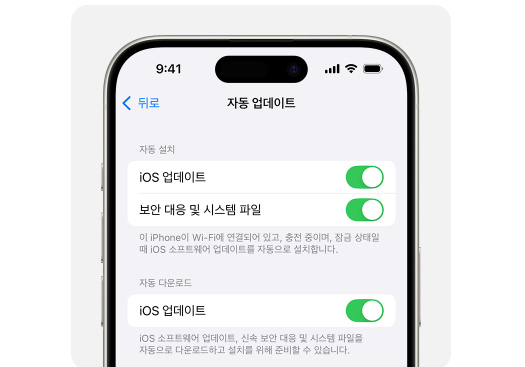
출처: Apple Support
아이폰의 소프트웨어 충돌이나 iOS 버그도 유심 인식 문제를 일으킬 수 있습니다. 재부팅, 비행기 모드 전환, 통신사 설정 업데이트는 대부분의 소프트웨어 관련 오류를 해결하는 데 효과적입니다. 특히 iOS 업데이트 직후에는 일시적인 충돌이 발생할 수 있어, 간단한 재부팅만으로도 문제가 해결되는 경우가 많습니다.
| iOS 업데이트 지연 | 최신 iOS로 업데이트하지 않을 경우, 일부 통신사 네트워크와 충돌을 일으켜 “유효하지 않은 유심” 오류 |
| 네트워크 설정 꼬임 | 와이파이, 블루투스, 셀룰러가 동시에 연결 및 해제되는 과정에서 네트워크 설정이 꼬여 유심 인식이 불안정해질 수 있음. |
| 버그나 앱 충돌 | 특정 앱 설치 후 갑자기 유심 인식 문제가 생겼다는 사례도 있음. 이 경우는 iOS 재설정으로 해결되는 경우가 많음. |
하드웨어 문제

출처: Apeaksoft
유심 슬롯이나 내부 회로 손상, 액체 유입 등 하드웨어 문제는 소프트웨어 방법으로 해결되지 않습니다. 이런 경우에는 애플 공식 서비스센터를 방문해 점검받는 것이 가장 안전합니다. 하드웨어 문제를 방치하면 유심인식 불가뿐 아니라 다른 기능에도 영향을 줄 수 있습니다.
| 유심 슬롯 불량 | 슬롯이 휘어지거나 핀이 손상되면 유심이 올바르게 인식되지 않음. |
| 기판문제 | 낙하 충격이나 침수로 메인보드에 손상이 생기면 유심 자체를 읽지 못하는 상황이 발생. 하드웨어 문제를 방치하면 유심인식 불가뿐 아니라 다른 기능에도 영향을 미칠 수 있으므로, 공식 서비스센터를 방문 추천. |
아이폰 유심 인식 오류 해결 방법: 단계별 가이드
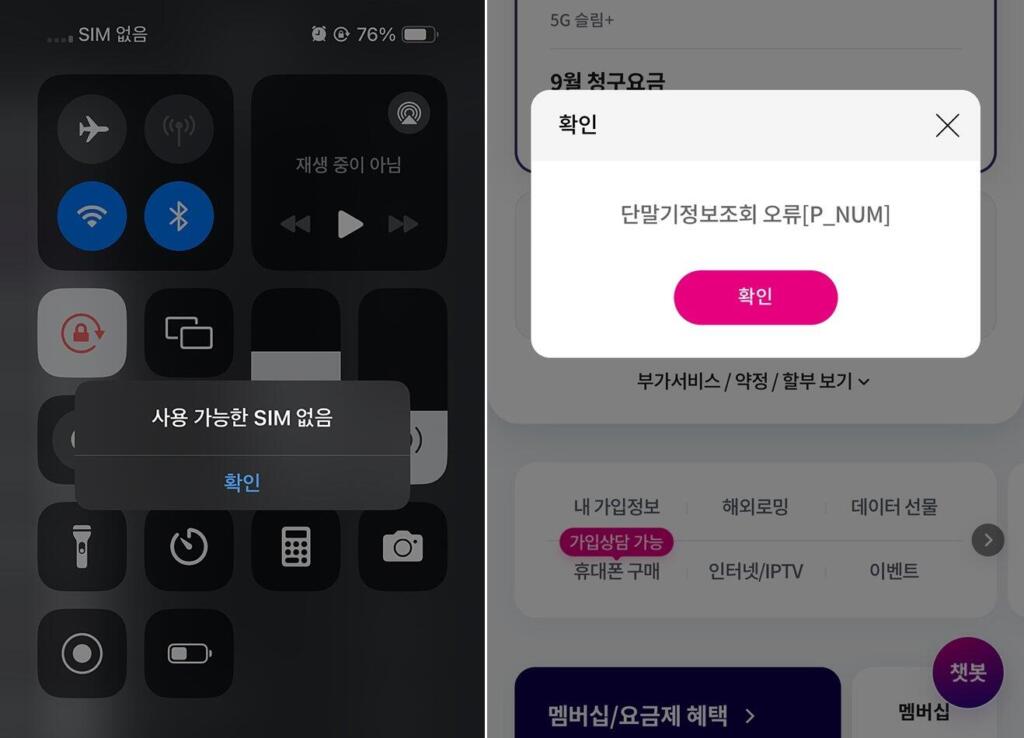
출처: 동아일보
아이폰 유심이 인식되지 않을 때는 다음과 같이 단계별로 점검하면 문제를 해결할 수 있습니다. 아이폰에서 유심 인식 오류가 발생했을 때, 무작정 서비스센터로 달려가기 전에 먼저 시도해볼 수 있는 간단한 방법들 입니다. 실제 사용자 사례에서도 이 단계들을 차근차근 진행해 문제를 해결한 경우가 많습니다.
1단계: 아이폰 재부팅
간단한 재부팅은 소프트웨어 충돌을 초기화해 유심 인식 문제를 해결할 수 있습니다. 특히 iOS 업데이트 직후나 앱 설치 후 발생하는 인식 오류는 대부분 재부팅만으로 해결되기도 합니다.
2단계: 비행기 모드 전환
비행기 모드를 켰다가 끄면 셀룰러 네트워크가 새로 연결되면서 유심 인식 문제가 개선될 수 있습니다. 신호 간섭이나 네트워크 접속 불안정이 원인인 경우, 이 방법만으로도 즉시 효과를 볼 수 있습니다.
3단계: 유심 카드 확인
유심 카드 확인도 필수 단계입니다. 유심을 꺼내어 금속 접촉부에 흠집이나 먼지가 없는지 확인하고, 슬롯에 올바르게 장착합니다. 오래된 유심이나 비정품 유심은 최신 아이폰에서 인식되지 않을 수 있으므로 정품 유심 사용이 권장됩니다.
4단계: 통신사 설정 업데이트
통신사 설정 업데이트를 확인해 보세요. 설정 > 일반 > 정보에서 업데이트가 있으면 설치하면 됩니다. 최신 셀룰러 네트워크 설정과 안정화 패치가 적용되어 인식 오류 해결에 도움을 줍니다.
5단계: 네트워크 설정 재설정
네트워크 문제로 의심될 때는 네트워크 설정 재설정이 유용합니다. 설정 > 일반 > 재설정 > 네트워크 설정 재설정을 통해 Wi-Fi, VPN, 블루투스 설정을 초기화하면 유심 인식 문제를 해결할 수 있습니다. 단, 재설정 후에는 비밀번호 등 네트워크 정보를 다시 입력해야 합니다.
6단계: 아이폰 전체 재설정
위 모든 방법으로도 해결되지 않으면, 설정 > 일반 > 재설정 > 모든 설정 재설정 또는 모든 콘텐츠 및 설정 지우기를 통해 초기화합니다. 데이터 백업은 필수이며, 초기화 후 유심을 재장착하면 대부분 문제를 해결할 수 있습니다.
아이폰 유심 인식 오류 예방 팁
아이폰 유심 인식 오류는 미리 예방하면 갑작스러운 불편을 크게 줄일 수 있습니다. 정품 유심을 사용하고, iOS 소프트웨어를 정기적으로 업데이트하며, 유심 슬롯과 카드 접촉부를 깨끗하게 유지하면 “SIM 없음”이나 “유효하지 않음 유심” 메시지로 당황하는 상황을 예방할 수 있습니다.
| 정품 유심 사용 | 비공식 유심이나 오래된 유심은 호환성 문제를 일으킬 수 있습니다. |
| 정기적 소프트웨어 업데이트 | 최신 iOS 업데이트로 통신사 설정과 보안 패치를 적용합니다. |
| 유심 슬롯 청결 유지 | 먼지, 습기, 오염물 제거로 인식률을 높일 수 있습니다. |
eSIM 사용자라면?
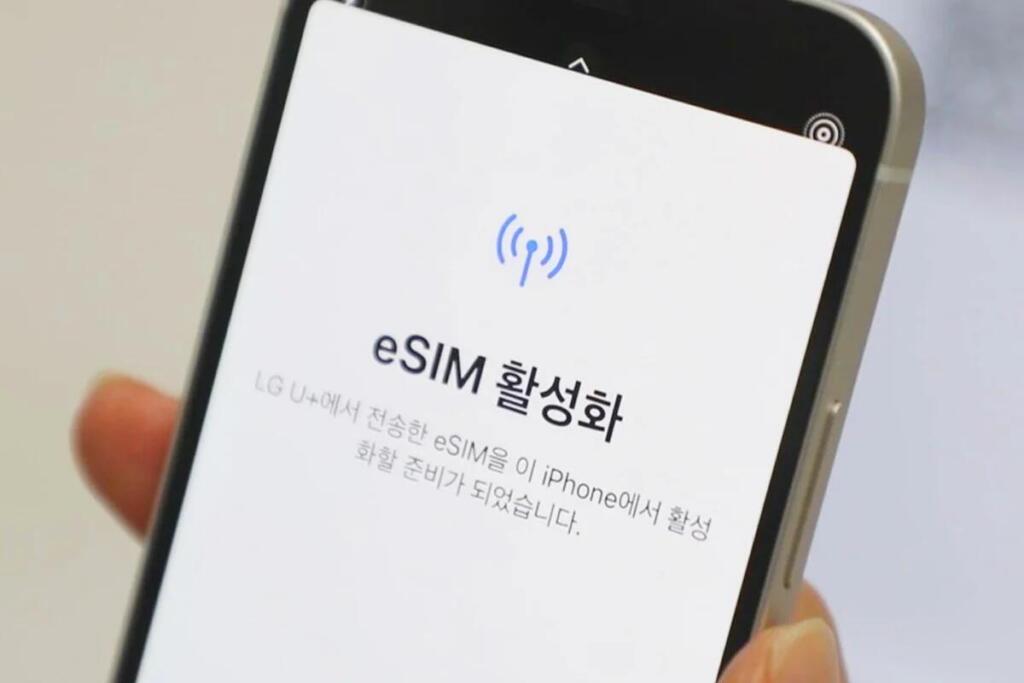
출처: 토픽트리
eSIM 사용자라면, 최근 아이폰은 eSIM 기능을 지원하여 편리하게 사용할 수 있지만, 유심과 동일하게 인식 오류가 발생할 수 있습니다. 예를 들어, 프로파일 등록 과정에서 오류가 생기거나, 통신사 서버와의 연결이 일시적으로 끊기면 “유심 없음”과 유사한 메시지가 나타날 수 있습니다.
| 설정 재확인 | eSIM 설정이 올바르게 등록되었는지 확인합니다. |
| 삭제 후 재등록 | eSIM을 삭제하고 다시 추가하면 문제를 해결할 수 있습니다. |
| 통신사 지원 요청 | eSIM 오류는 대부분 통신사에서 바로 조치 가능합니다. |
마무리
아이폰에서 유심 인식 안됨 현상은 누구에게나 갑작스럽게 찾아올 수 있지만, 대부분은 간단한 점검과 설정만으로 해결할 수 있습니다. 유심 카드, 소프트웨어, 하드웨어 문제 중 어떤 원인인지 파악하고, 단계별로 시도해보는 것이 중요합니다. 또한 정기적인 iOS 업데이트와 정품 유심 사용, 유심 슬롯 청결 유지가 장기적으로 문제를 예방하는 가장 확실한 방법입니다. 아이폰 사용 중 유심 인식 문제로 당황했다면, 이제 단계별 점검과 해결 방법을 통해 안전하게 문제를 해결할 수 있습니다.